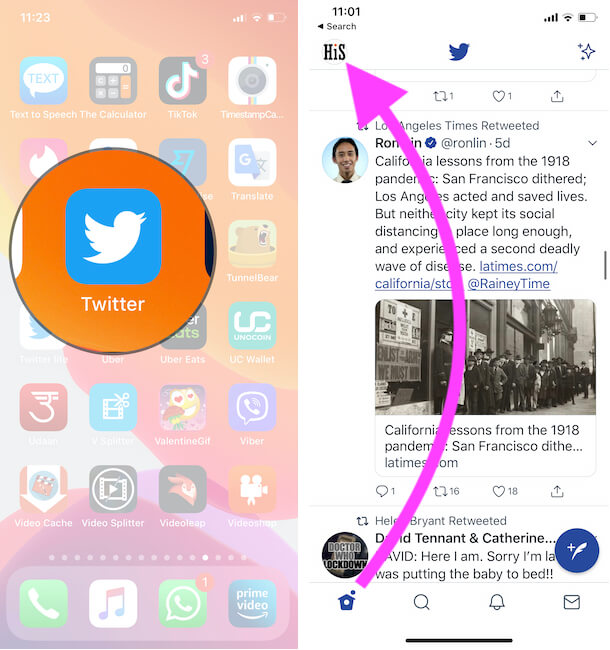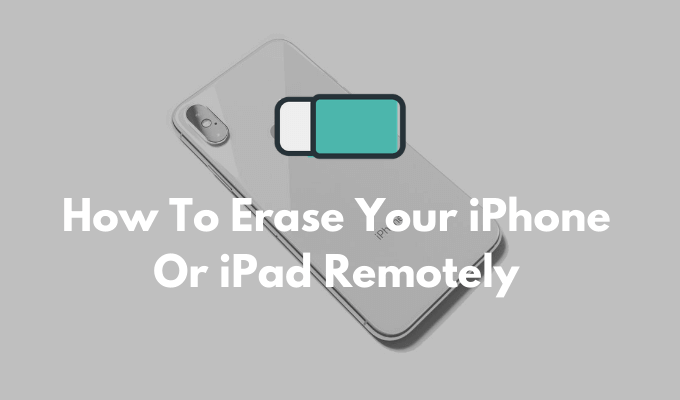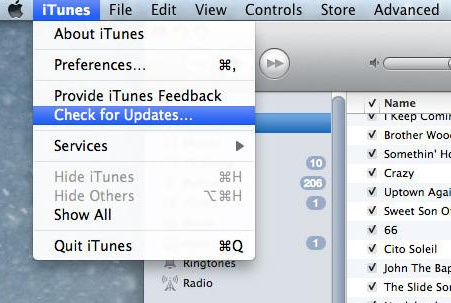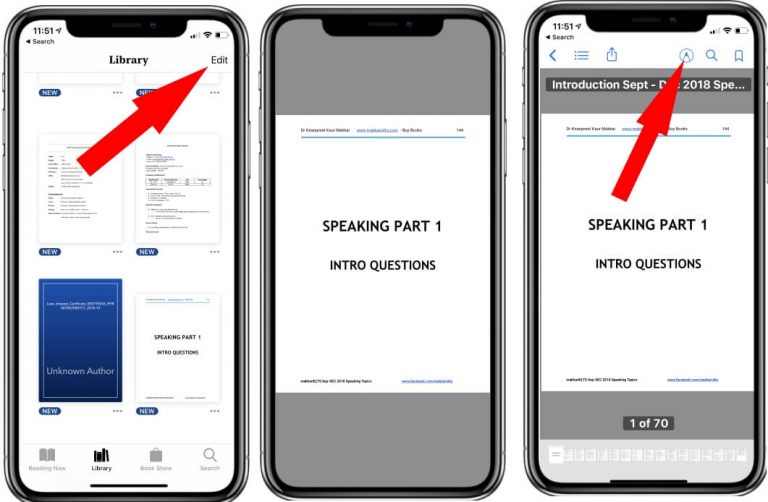Добавление и переключение учетных записей Twitter в браузере iPhone, iPad, Mac и ПК
Самая популярная социальная сеть в мире – twitter inc., Очень стабильная и по сей день в списке лучших социальных сетей после Facebook. Итак, нам нужно несколько учетных записей Twitter, чтобы впечатляюще привлекать людей, таких как личный Twitter, Business twitter. На этот раз вы должны постоянно работать с несколькими учетными записями, переключая учетную запись Twitter на iPhone, приложения для iPad.
Официально Twitter выпустил твитдек для настольных компьютеров и то же самое для телефона. К сожалению, приложение tweetdeck давно закрылось из-за использования нескольких учетных записей. Теперь вы можете пользоваться этой функцией в официальном приложении Twitter. Опция, доступная в вашем приложении, также может быть сложной в использовании или переключении учетной записи Twitter между несколькими учетными записями. Выполните следующие простые шаги и используйте сразу несколько учетных записей в приложении Twitter для iPhone, работающем на iOS.
Не пропустите: использование нескольких учетных записей, переключение учетной записи на Facebook, переключение учетной записи в Instagram.
Шаги по переключению учетной записи Twitter на iPhone, iPad, iPod Touch, браузере Mac / ПК
Вы можете добавить более одной учетной записи Twitter в одно приложение или учетную запись Twitter на рабочем столе. Здесь я посмотрю, как сначала добавить новую учетную запись Twitter на ваш веб-сайт iPhone и Mac на рабочем столе, а затем узнаю, как переключаться между учетной записью Twitter, не выходя из каких-либо учетных записей. .
- Шаг 1. Перейдите в приложение Twitter на iPhone (Войдите в первую учетную запись, если не подписали)> Нажмите на значок профиля Twitter.

Нажмите на профиль Twitter в приложении Twitter на iPhone
- Шаг 2: Выберите «Добавить существующую учетную запись»> «Войдите в систему, используя вторую учетную запись Twitter, которая у вас есть, с именем пользователя или паролем».

Добавьте новую учетную запись Twitter в приложение Twitter для iPhone
- Шаг 3. Теперь, когда вы подписали несколько учетных записей Twitter в одном приложении, теперь мы увидим, как переключаться между вашей учетной записью Twitter на iPhone.
Шаги по переключению между учетной записью Twitter в приложении Twitter для iPhone
- Шаг 1. Откройте приложение Twitter на iPhone> Нажмите на профиль Twitter в верхнем левом углу экрана.

Нажмите на профиль Twitter в приложении Twitter на iPhone
- Шаг 2: Далее Нажмите кнопку «Еще» (…) в развернутом меню. Затем выберите другую учетную запись Twitter, чтобы сменить учетную запись.

Переключение между учетной записью Twitter в приложении Twitter для iPhone
- Шаг 3: Вот и все.
- Шаг 1. Откройте приложение Twitter на iPhone> Нажмите на профиль Twitter в верхнем левом углу экрана.
- Также важно, мы можем быстро переключаться между двумя учетными записями, используя этот значок профиля ярлыка, отображаемый на боковой панели, см. изображение ниже,

Быстрое переключение учетной записи Twitter на iPhone
Теперь, чтобы переключить учетную запись с одной на другую, нажмите значок профиля и выберите другой профиль.
Используйте несколько учетных записей Twitter и Switch в Интернете: twitter.com
- Шаг 1. Откройте Twitter.com в браузере Mac или ПК.
- Шаг 2: Нажмите на профиль Twitter и нажмите «Добавить существующую учетную запись».

Добавить новую учетную запись Twitter из учетной записи Twitter Desktop
- Шаг 3: Введите имя пользователя и пароль другой учетной записи Twitter. Теперь вы можете переключаться между двумя учетными записями, не выходя из старой учетной записи.
Далее, Как переключить учетную запись Twitter на рабочий стол Twitter
- Шаг 1. На панели управления вашей учетной записи Twitter нажмите на свой профиль Twitter в левом нижнем углу экрана.

Нажмите на свой профиль Twitter в учетной записи Twitter на рабочем столе.
- Шаг 2: Нажмите «Другая учетная запись», чтобы переключиться на другую учетную запись.

Переключение учетных записей пользователей Twitter в приложении Twitter для ПК
- Шаг 3: Вот и все.
- Шаг 1. На панели управления вашей учетной записи Twitter нажмите на свой профиль Twitter в левом нижнем углу экрана.
Используйте Tweetdeck от Twitter для управления несколькими учетными записями Twitter
- Tweetdeck – отличная онлайн-платформа для добавления любого количества учетных записей в основную.
- От ремешка боковой панели, вариант учетной записи. Введите имя пользователя и пароль Twitter. Затем нажмите «Добавить учетную запись».
Переключитесь с одной учетной записи на другую, щелкнув имя списка имен пользователей Twitter.
Оба метода переключения учетной записи Twitter на iPhone, iPad, iPod или в Интернете очень полезны и сложны для всех любителей Twitter. Не упустите возможность поделиться с друзьями в Facebook, Google+ или Twitter.